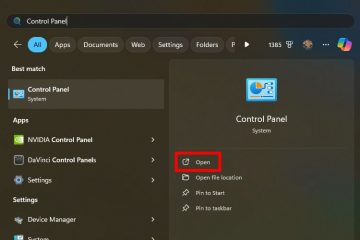Cara Membenamkan PDF dalam E-mel
Kebanyakan masa, menghantar PDF melalui e-mel melibatkan menambahkannya sebagai lampiran pada e-mel. Tetapi bagaimana jika anda ingin membenamkan PDF dalam e-mel? Ia boleh menjadi sukar untuk membuat pdf muncul dalam e-mel dengan betul, tetapi mujurlah, kami boleh membantu. Artikel ini akan menerangkan cara untuk mencapainya.
Masukkan PDF untuk Membenamkannya
Dalam sesetengah aplikasi e-mel, anda boleh membenamkan PDF dalam e-mel dengan fungsi Sisipkan. Ini biasanya berfungsi pada klien e-mel yang lebih lama, jadi jika ini tidak berfungsi untuk anda, teruskan membaca untuk mendapatkan lebih banyak pilihan pembenaman.
Buka e-mel dalam klien e-mel anda.
Klik pada tab”Sisipkan”dalam e-mel anda.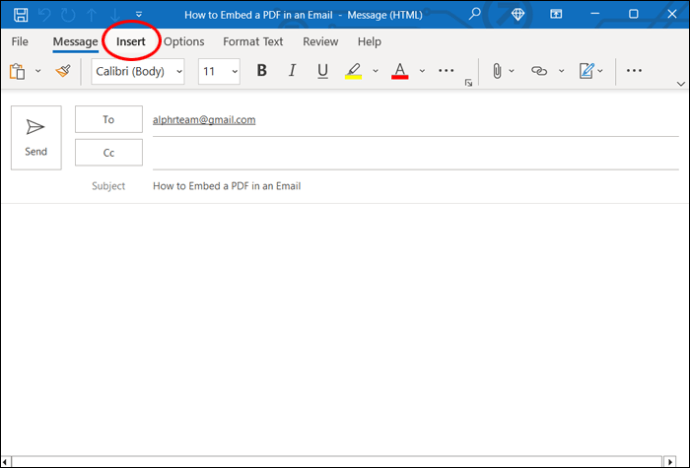 Pilih”Objek.”
Pilih”Objek.” Pilih jenis objek yang ingin anda masukkan daripada menu lungsur. Dalam kes ini, pilih”Dokumen Adobe Acrobat.”
Pilih jenis objek yang ingin anda masukkan daripada menu lungsur. Dalam kes ini, pilih”Dokumen Adobe Acrobat.” Klik”OK.”
Klik”OK.”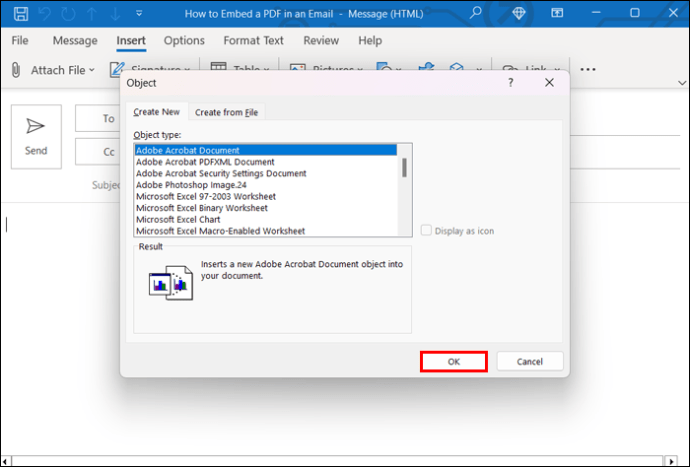 Navigasi ke PDF yang anda ingin benamkan. Klik pada PDF dan pilih”Buka”atau”OK”untuk menyelesaikan tindakan. Beberapa pelanggan e-mel akan memberi anda skrin pratonton sebelum meneruskan. Anda kemudiannya boleh kembali ke e-mel anda.
Navigasi ke PDF yang anda ingin benamkan. Klik pada PDF dan pilih”Buka”atau”OK”untuk menyelesaikan tindakan. Beberapa pelanggan e-mel akan memberi anda skrin pratonton sebelum meneruskan. Anda kemudiannya boleh kembali ke e-mel anda.
Seperti yang dinyatakan sebelum ini, banyak platform e-mel baharu seperti Outlook dan Google tidak lagi menyokong proses ini. Jika e-mel anda tidak membenarkannya, atau jika imej yang dibenamkan mempunyai peleraian yang lemah, teruskan membaca untuk mendapatkan idea lain.

Benamkan PDF dalam E-mel sebagai Imej
Cara lain untuk membenamkan PDF ke dalam e-mel ialah menukar PDF kepada imej. Untuk hasil terbaik, anda perlu menggunakan penukar imej berkualiti tinggi. Anda boleh melakukan ini dengan apl seperti”Soda PDF”atau pada pelbagai tapak web seperti SmallPDF.com. Jika anda mempunyai versi berbayar Adobe Acrobat, ia boleh membantu anda mencapainya juga. Kemudian teruskan untuk memasukkan imej anda, mengikut yang sesuai langkah untuk e-mel anda di bawah.
Benamkan Imej dengan Gmail
Buat mesej dalam Gmail.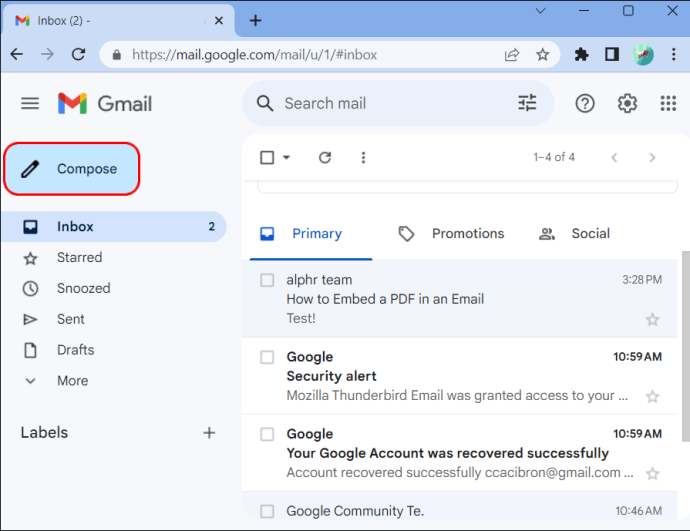 Klik pada ikon yang kelihatan seperti gambar gunung untuk memilih”Sisipkan foto.”
Klik pada ikon yang kelihatan seperti gambar gunung untuk memilih”Sisipkan foto.”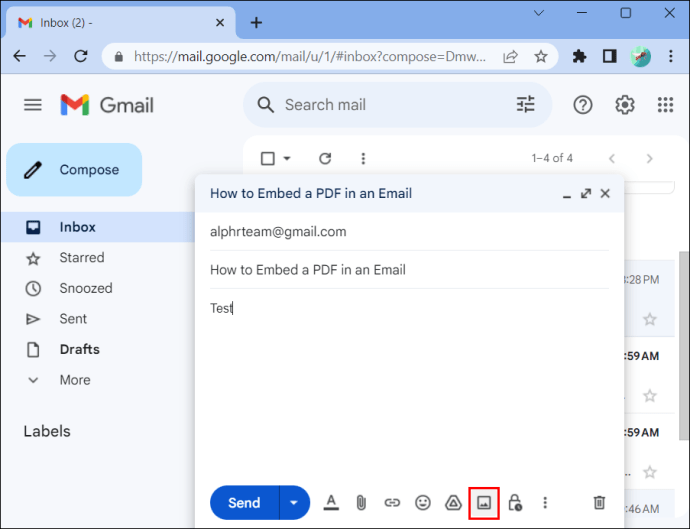 Navigasi ke imej PDF anda dan pilihnya.
Navigasi ke imej PDF anda dan pilihnya. 
Benamkan Imej dengan Outlook
Buka e-mel dalam Outlook.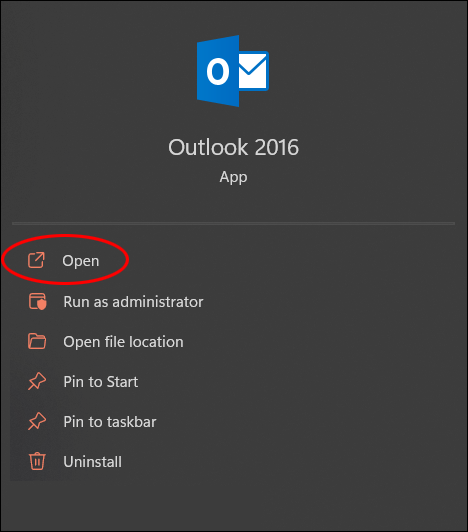 Klik pada ikon yang kelihatan seperti klip dan lampirkan fail anda.”
Klik pada ikon yang kelihatan seperti klip dan lampirkan fail anda.” Navigasi ke imej PDF anda dan pilihnya.
Navigasi ke imej PDF anda dan pilihnya.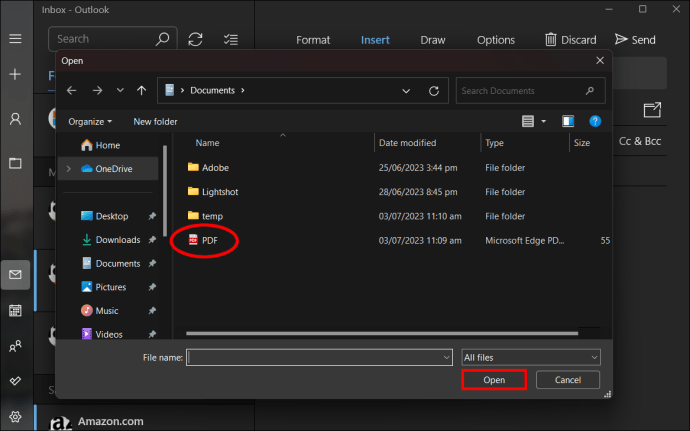
Benamkan Imej dengan Thunderbird
Buka dan tulis mesej dalam Thunderbird.
Klik pada ikon yang kelihatan seperti sekeping kertas dengan sudut ditolak untuk memasukkan sesuatu. Pilih “ Imej”daripada menu lungsur turun.
Pilih “ Imej”daripada menu lungsur turun.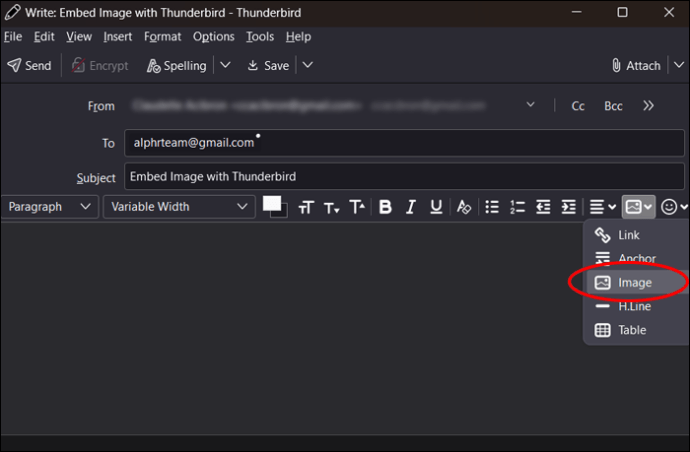 Semak imbas ke imej PDF yang ingin anda masukkan dan pilihnya.
Semak imbas ke imej PDF yang ingin anda masukkan dan pilihnya.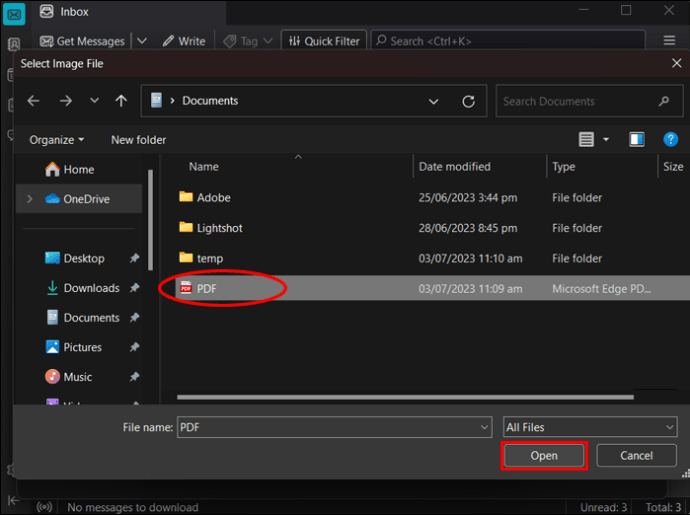
PDF mungkin memerlukan disimpan halaman demi halaman, kerana setiap halaman adalah imej yang berasingan. Ini adalah penyelesaian yang bagus jika e-mel anda tidak menyokong memasukkan objek.
Benamkan PDF sebagai Fail Teks
Jika PDF yang anda mahu benamkan semuanya berasaskan teks, anda boleh menukarnya kepada fail teks dan membenamkannya. Adobe Acrobat, sama ada versi berbayar atau percuma, boleh melakukan ini untuk anda. Cuma buka fail PDF dalam Adobe dan pilih”Simpan sebagai teks”daripada menu Fail. Kemudian fail PDF boleh disalin seperti yang anda akan salin teks biasa dan tampal ke dalam e-mel.
Benamkan PDF sebagai HTML Kod
Ingin menghantar surat berita atau kad Krismas melalui e-mel? Membenamkan PDF dengan kod HTML ialah cara terbaik untuk melakukannya. Ikuti langkah ini untuk mencubanya:
Lampirkan PDF fail ke e-mel dan hantar kepada diri sendiri. Buka e-mel dan tatal ke bawah. Klik”Lihat sebagai HTML”untuk melihat fail PDF sebagai HTML. Pilih menu”Lihat”. Pilih”Sumber”atau”Sumber Halaman”. Ini ialah kod HTML untuk PDF anda. Pilih dan salin kod ini. Buka mesej e-mel baharu dan tampal kod ke dalam badan e-mel. Kami mengesyorkan agar anda menghantarnya dahulu kepada diri sendiri untuk memastikan ia dilihat dengan betul.
Anda juga boleh menggunakan banyak alatan dalam talian untuk menukar PDF kepada kod HTML dan boleh menyalin dan menampalnya seperti dalam langkah di atas. Ini adalah cara terbaik untuk membenamkan PDF dalam e-mel.
Benamkan Fail PDF dengan sebuah Apl
Tindakan terakhir untuk membenamkan fail PDF dalam e-mel ialah mencari apl untuk melakukannya. Tapak web seperti pdfFiller.com mengiklankan apl atau perkhidmatan yang boleh melakukan semua jenis perkara dengan dokumen PDF, termasuk membenamkannya dalam e-mel. Kebanyakan daripada ini tidak akan menjadi percuma sepenuhnya, jadi jika anda boleh membenamkan PDF tanpa menggunakan alat ini, ia akan menjimatkan sedikit wang tunai anda. Apl pdfFiller khususnya datang dengan percubaan percuma selama 30 hari yang mungkin membantu anda.
Lampirkan PDF pada E-mel
Jika anda tidak perlu membenamkan PDF, dan anda hanya mahu menghantarnya kepada orang lain tanpa mengira cara ia sampai ke sana, anda sentiasa boleh menghantarnya sebagai lampiran. Untuk melakukan ini, ikuti langkah berikut:
Buka e-mel anda. Pilih ikon klip kertas untuk menambah lampiran pada e-mel. Navigasi ke lokasi dalam penyemak imbas anda di mana PDF disimpan. Pilih PDF. Pilih “Selesai”atau “ Sisipkan”untuk melengkapkan lampiran PDF. Hantar e-mel seperti biasa.
Melampirkan fail pada e-mel adalah mudah jika anda tidak suka membenamkannya atas sebab tertentu. Kebanyakan orang biasa dengan lampiran dan ini membolehkan penerima memuat turun dan melihat atau menukar fail dengan mudah.
Mengapa Anda Perlu Membenamkan PDF dalam E-mel?
Dalam kebanyakan kes, tidak kira bagaimana lampiran dihantar dalam e-mel asalkan ia sampai ke destinasi. Jadi mengapakah penting untuk membenamkan PDF dan bukannya melampirkannya?
Faedah utama membenamkan fail ialah penerima boleh melihatnya sebaik sahaja mereka membuka e-mel. Tidak seperti lampiran yang mesti dimuat turun atau dilihat secara berasingan daripada e-mel terlebih dahulu, kandungan fail terbenam boleh dilihat dalam badan teks e-mel. Ini boleh menjadi penjimat masa yang berguna dan memastikan penerima tidak terlepasnya.
Sebab lain mungkin berguna untuk membenamkan fail adalah jika penerima tidak dapat memuat turun fail yang dilampirkan untuk melihatnya pada mereka komputer. Seseorang yang bekerja pada komputer awam mungkin tidak mahu melihat lampiran sensitif kerana komputer mungkin menyimpannya dalam folder muat turun. Melihat kandungan dalam e-mel menyelesaikan isu ini.
Kita semua berada dalam kedudukan di mana kita menghantar e-mel … dan terlupa sama sekali lampiran yang ingin kita hantar. Ini boleh menyelamatkan anda daripada situasi yang memalukan ini dengan memastikan anda memasukkan fail semasa anda menaip teks e-mel.
Sebab terakhir untuk menggunakan alat membenamkan pdf dalam e-mel adalah untuk menarik perhatian pembaca. Adalah lebih menarik untuk melihat kandungan fail serta-merta selepas melihat e-mel daripada perlu menunggu untuk membuka lampiran.
Pembenaman Fail PDF Automatik
Kadangkala, a perubahan dibuat dalam klien e-mel anda tanpa pengetahuan anda, dan tiba-tiba semua lampiran anda menjadi fail terbenam. Jika ini berlaku kepada anda, jangan risau, ia adalah penyelesaian yang mudah. Apabila ini berlaku, ini biasanya kerana tetapan e-mel telah ditukar kepada”Teks Kaya”. Apabila ini berlaku, semua lampiran secara automatik diletakkan dalam badan e-mel anda.
Untuk menyelesaikan masalah, buka e-mel anda menu tetapan dan cari pilihan untuk”Karang Mesej”dalam format tertentu. Tukar format kepada”HTML”dan bukannya”Teks Kaya”. Atau, jika anda menyukai pembenaman automatik, anda boleh menetapkan format gubahan anda secara sengaja kepada”Teks Kaya”sebaliknya. Membenamkan Fail PDF dalam E-mel
Syukurlah terdapat banyak cara untuk menghantar PDF melalui e-mel, walaupun anda mahu membenamkan PDF dan bukannya melampirkannya. Jika penampilan tidak penting kepada anda dan fail itu cukup kecil, melampirkannya pada e-mel sudah memadai. Jika anda mahu penerima terpesona dengan reka bentuk anda, atau lampiran itu terlalu besar untuk dihantar melalui klien e-mel biasa, membenamkan pdf boleh menyelesaikan isu ini.
Adakah anda menggunakan artikel kami untuk membantu anda membenamkan fail PDF dalam e-mel? Beritahu kami tentangnya dan sebab anda memilih untuk membenamkan fail di bahagian komen di bawah.
Penafian: Beberapa halaman di tapak ini mungkin termasuk pautan gabungan. Ini tidak menjejaskan editorial kami dalam apa cara sekalipun.
Hantar Kepada Seseorang
h3>